Промена дозволе за датотеку би требало да уради трик
- Ако добијате да вам је потребна дозвола од свих да унесете измене у ову грешку у датотеци, то може бити последица инфекције малвером.
- Овај проблем можете ефикасно да решите тако што ћете деинсталирати последњу инсталирану исправку.
- Онемогућавање вашег антивирусног софтвера је још једно ефикасно решење за овај проблем.
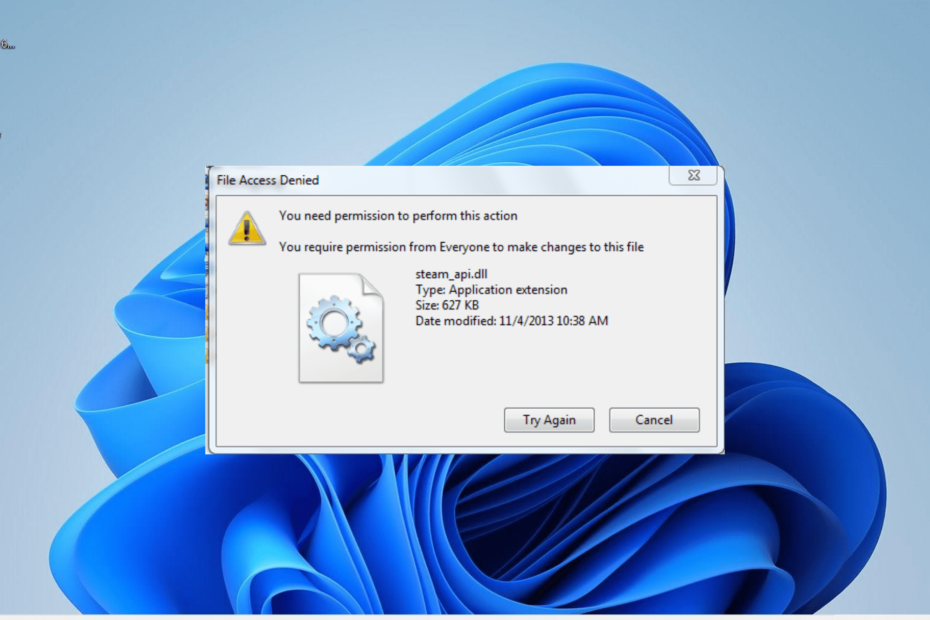
ИксИНСТАЛИРАЈТЕ КЛИКОМ НА ДАТОТЕКУ ЗА ПРЕУЗИМАЊЕ
- Преузмите Фортецт и инсталирајте га на вашем рачунару.
- Покрените процес скенирања алата да потражите оштећене датотеке које су извор вашег проблема.
- Кликните десним тастером миша на Започните поправку како би алат могао да покрене алгоритам фиксирања.
- Фортецт је преузео 0 читаоци овог месеца.
Пренос и брисање датотека су међу свакодневним задацима које корисници обављају на Виндовс рачунару. Међутим, ствари нису увек без напора, јер вам то захтевају неки корисници дозволу од свих за промену датотеке упита док покушавате да избришете датотеку.
Ова грешка може бити последица проблема са дозволама или мањих проблема са рачунаром. Без обзира на узрок овог проблема, решења у овом водичу ће вам помоћи да га решите без напора.
Зашто тражим дозволу од свих да промените фајл?
У наставку су наведени неки од разлога због којих вам је потребна дозвола од свих да промените датотеку када покушавате да избришете датотеку:
- Присуство злонамерног софтвера: Један од главних узрока овог проблема су активности вируса на вашем рачунару. Морате да извршите дубоко скенирање малвера да превазиђете грешку.
- Неисправно ажурирање: Ако сте почели да примећујете овај проблем након што сте инсталирали ажурирање на рачунару, можда је то узрок проблема. Деинсталирање ажурирања требало би брзо да реши проблем.
- Недостатак дозволе: Понекад овај проблем може бити зато што немате потребну дозволу за уношење измена у ову датотеку. Решење је да промените својства датотеке и дате потребну дозволу.
Како могу да поправим да вам је потребна дозвола од свих да промените датотеку?
1. Промените дозволе
- Кликните десним тастером миша на фасциклу у коју желите да промените и изаберите Својства.

- Кликните Безбедност картица на врху.
- Сада изаберите свој кориснички налог испод Групна или корисничка имена одељак.
- Затим кликните на Уредити дугме.

- Поново изаберите свој кориснички налог испод Групна или корисничка имена одељак.
- Проверите Дозволи кутија за све уносе тамо.
- На крају, кликните на Применити дугме, праћено У реду.

Ако имате посла са вама, потребна вам је дозвола од свих да промените грешку у фајлу, то може бити због недостатка дозволе за уређивање датотеке. Оно што овде треба да урадите је да доделите све дозволе фасцикли.
2. Користите командну линију
- притисните Виндовс тастер + С, тип цмди изаберите Покрени као администратор под командном линијом.
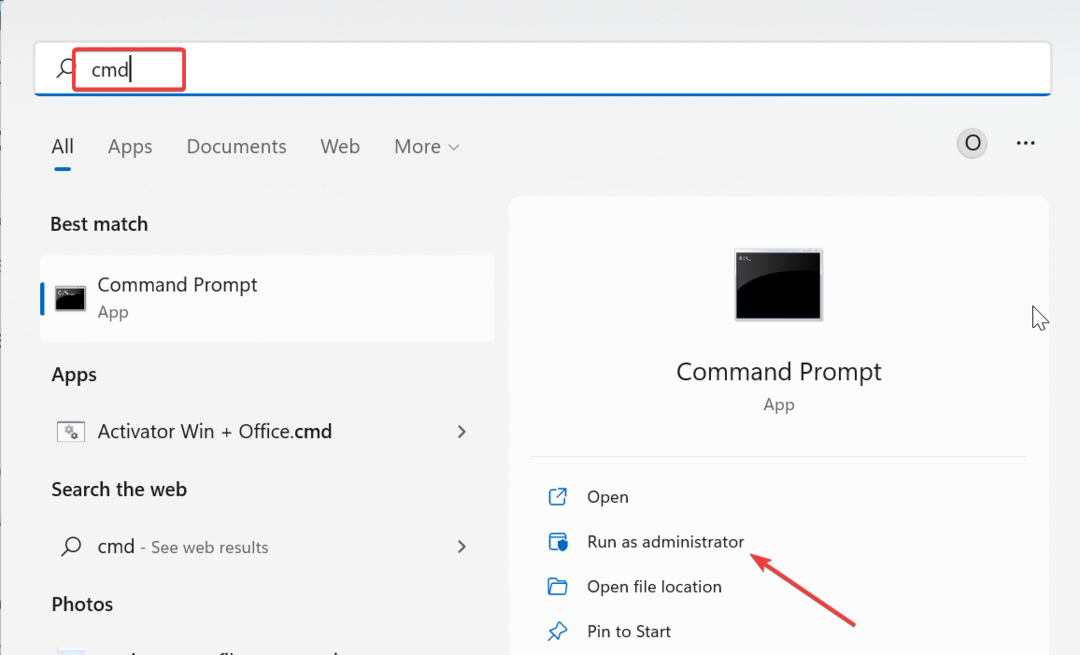
- Откуцајте команду (замените име путање датотеке или фасцикле путањом датотеке на којој ћете извршити промене) испод и притисните Ентер да га покренете:
такеовн /Ф име путање датотеке или фасцикле /Р /Д и - Сада покрените наредбу испод да бисте добили дозволу за датотеку:
ицалс Име путање фасцикле или датотеке /грант Администратори: Ф /Т - На крају, покрените наредбу испод да бисте избрисали датотеку:
рд фолдерпатх /С /К
Ако добијате да вам је потребна дозвола од свих да промените грешку у фајлу док покушавате да избришете датотеку, морате да користите командну линију да бисте довршили задатак.
Овај метод је посебно важан ако имате проблема са променом дозволе за фасциклу помоћу решења 1.
- Шта је Мбамтраи.еке и како да поправим грешку у његовој апликацији?
- Поправка: 0к80096002 Грешка самосталног инсталатора Виндовс Упдате
- 0ка00ф4240 Грешка у апликацији за камеру: Како то поправити
3. Привремено онемогућите антивирус
- притисните Виндовс кључ, тип вируси изаберите Заштита од вируса и претњи.

- Кликните Управљајте подешавањима линк.
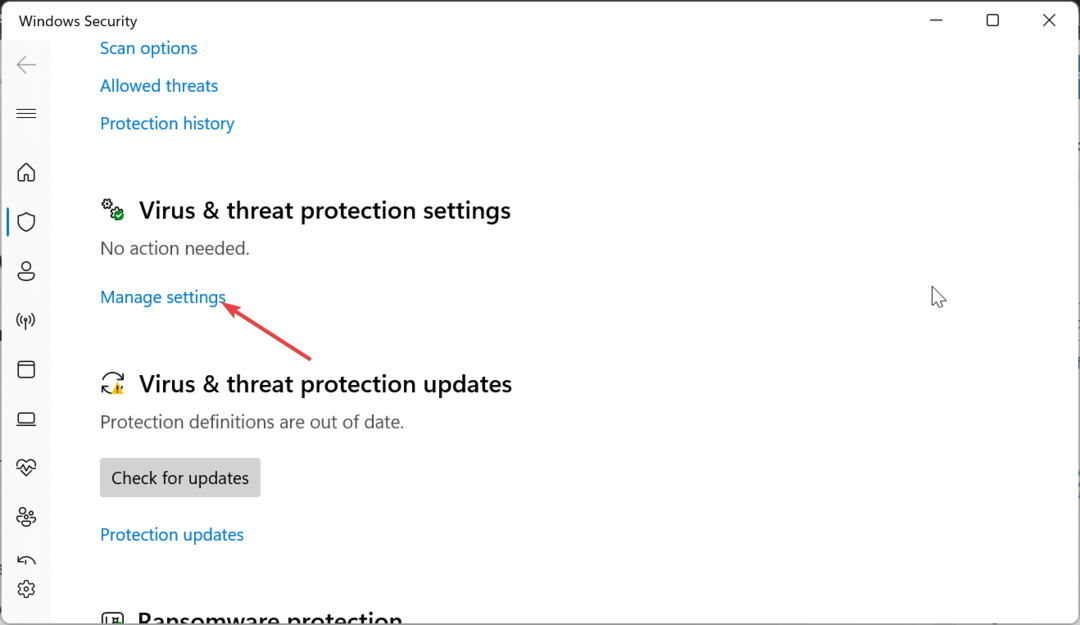
- Пребаците прекидач за Стварна заштита времена уназад да бисте га онемогућили.
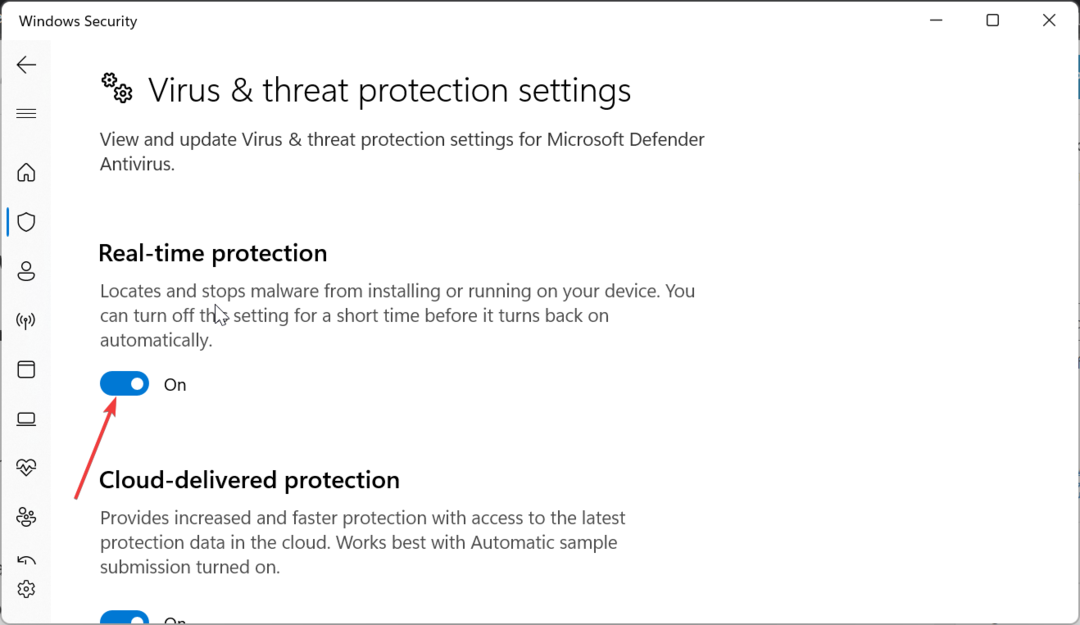
- Коначно, ако користите антивирусни програм треће стране, кликните десним тастером миша на његову икону на траци задатака и изаберите Онемогући или еквивалентну опцију.
У неким случајевима, потребна вам је дозвола од свих да промените датотеку може бити узрокована сметњама вашег антивирусног софтвера. Дакле, морате привремено да онемогућите свој безбедносни софтвер док не извршите потребне промене.
Стручни савет:
СПОНЗОРИСАНИ
Неке проблеме са рачунаром је тешко решити, посебно када су у питању недостајуће или оштећене системске датотеке и спремишта вашег Виндовс-а.
Обавезно користите наменски алат, као што је Фортецт, који ће скенирати и заменити ваше покварене датотеке њиховим свежим верзијама из свог спремишта.
Ако користите антивирусни програм треће стране, можете га деинсталирати ако његово онемогућавање не ради.
4. Скенирајте свој систем на малвер
- притисните Виндовс кључ, тип вируси изаберите Заштита од вируса и претњи.

- Кликните Опције скенирања.
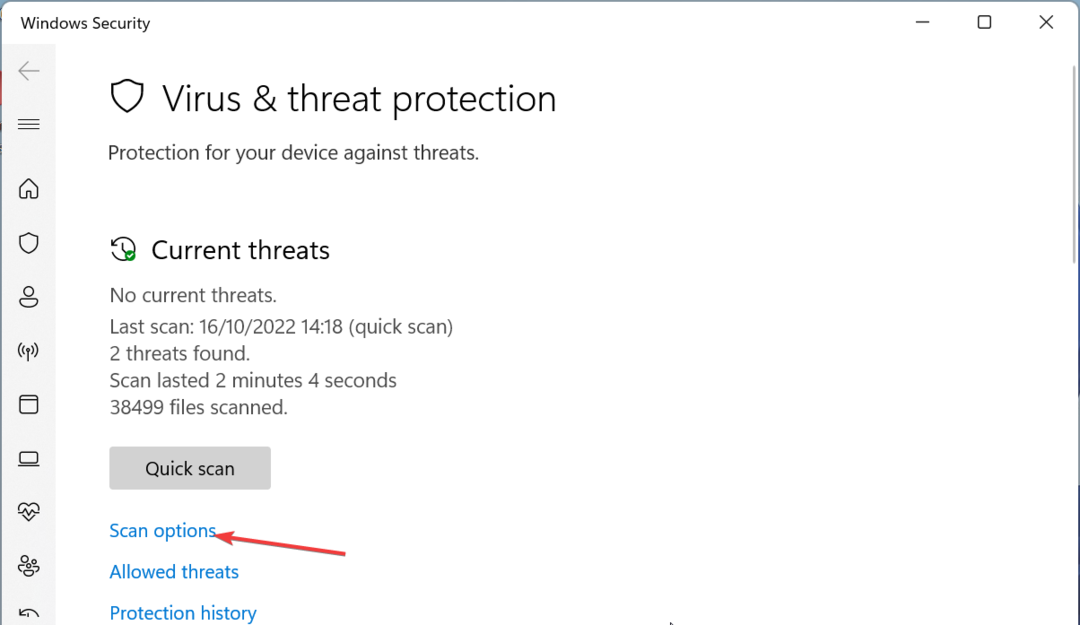
- Сада, изаберите Комплетно скенирање опцију и кликните на Скенирај сада дугме.
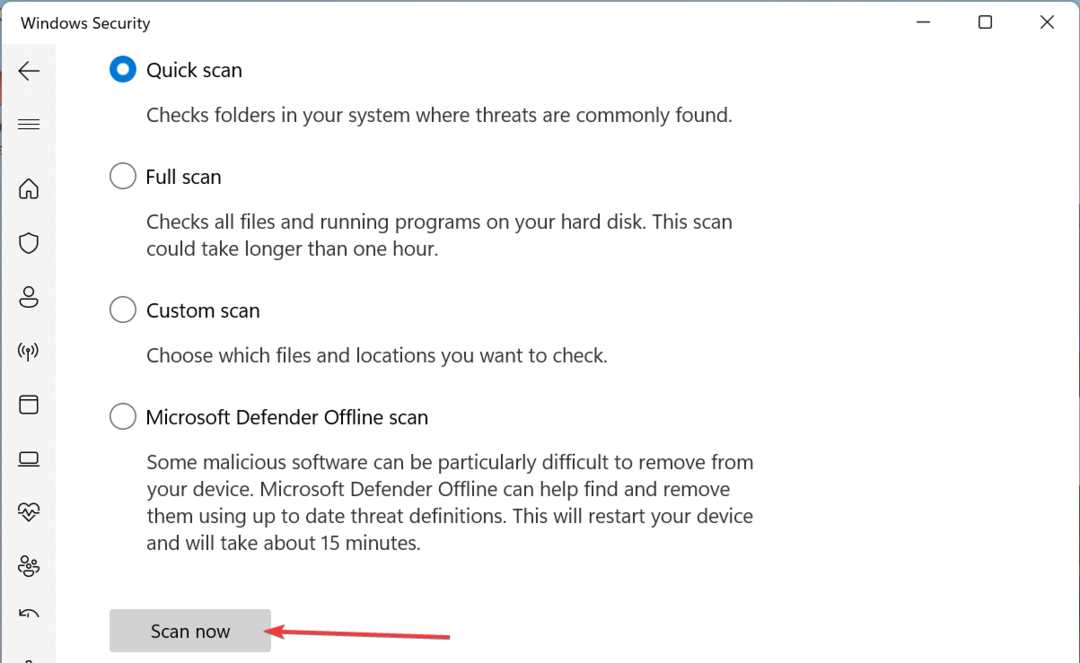
У неким случајевима, злонамерни софтвер може проузроковати да вам је потребна дозвола од свих да промените грешке у датотекама. Морате да извршите потпуно скенирање злонамерног софтвера да бисте вратили нормалан рад на рачунар.
Алтернативно, можете решити овај проблем помоћу једног од најбољих антивирусних алата. Овај алат брзо скенира ваш рачунар и елиминише чак и најскривенији малвер на вашем рачунару.
⇒ Набавите ЕСЕТ Интернет Сецурити
5. Деинсталирајте ажурирања
- притисните Виндовс тастер + И да покренете Подешавања апликацију и изаберите Виндовс Упдате.
- Кликните Ажурирај историју.
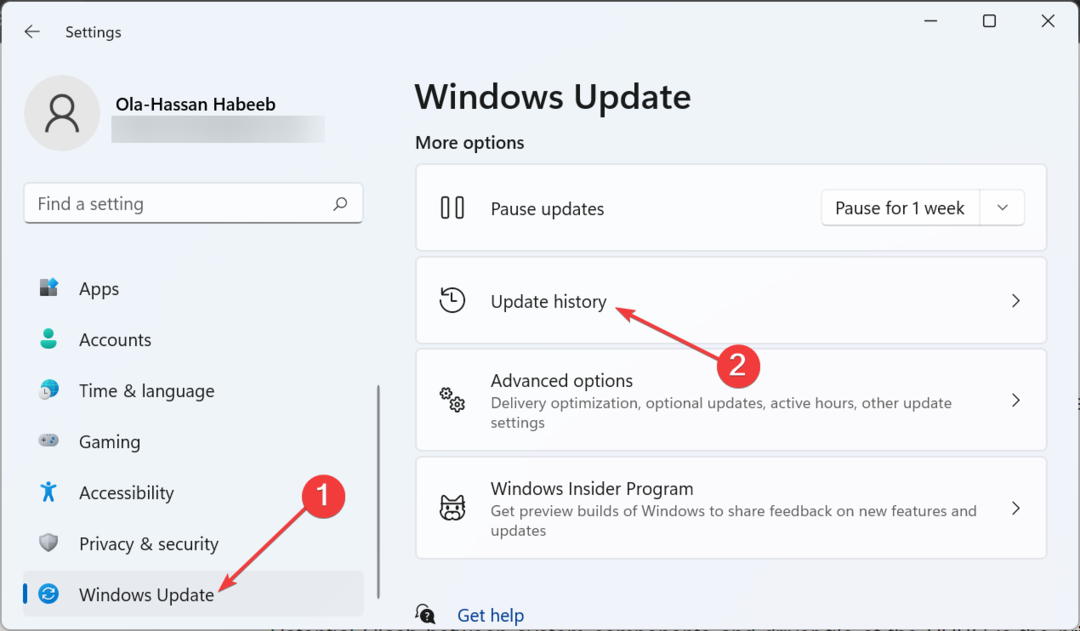
- Сада, изаберите Деинсталирајте ажурирања опција.

- Затим кликните десним тастером миша на неисправно ажурирање и изаберите Деинсталирај.
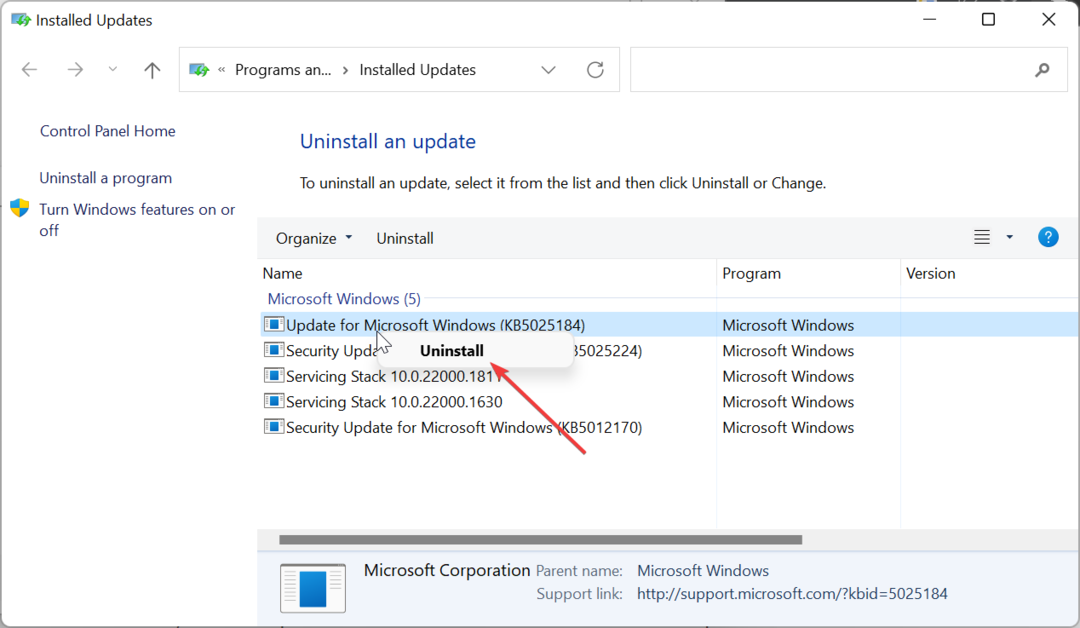
- На крају, пратите упутства на екрану да бисте довршили процес.
Неки корисници пријављују да вам је потребна дозвола од свих да промените грешке у датотекама након инсталирања ажурирања за Виндовс. Уклањање ове исправке требало би да елиминише грешку без напора.
Сада можемо да закључимо овај детаљни водич о томе како да поправите грешку која вам је потребна од свих за промену датотеке. Сада би требало да будете у могућности да решите проблем без напора помоћу решења у њему.
Ако се бавите сличним проблемом, нпр потребна вам је дозвола за ово, погледајте наш водич на тему да бисте је поправили.
Слободно нам јавите решење које вам је помогло да решите овај проблем у коментарима испод.
И даље имате проблема?
СПОНЗОРИСАНИ
Ако горњи предлози нису решили ваш проблем, ваш рачунар може имати озбиљније проблеме са Виндовс-ом. Предлажемо да изаберете решење све у једном, као што је Фортецт да ефикасно решите проблеме. Након инсталације, само кликните на Прикажи и поправи дугме, а затим притисните Започните поправку.
![Како приступити корисничкој фасцикли на старом чврстом диску [Водич за Виндовс 11]](/f/a746d74c230eb87edf5f79feff18cdf6.jpg?width=300&height=460)